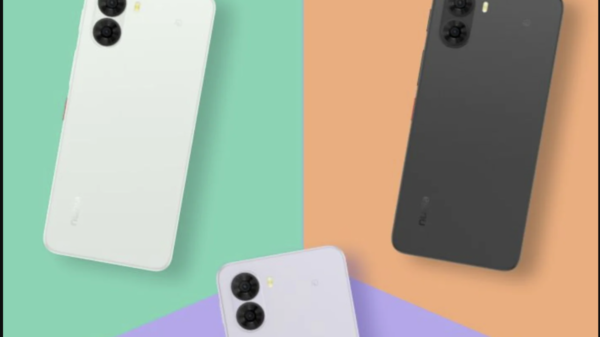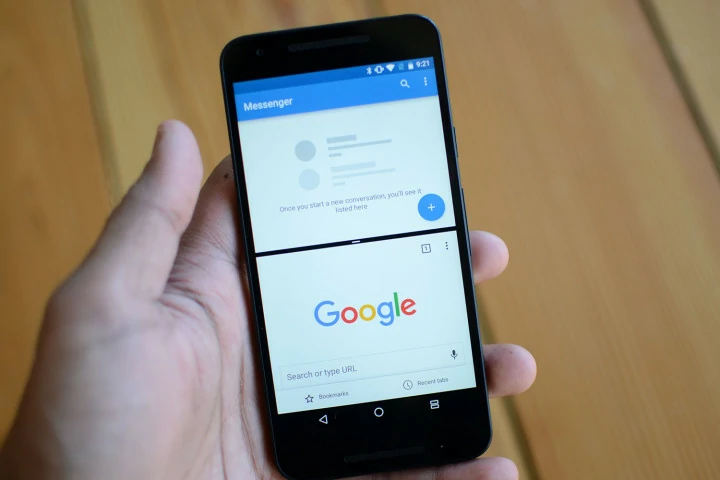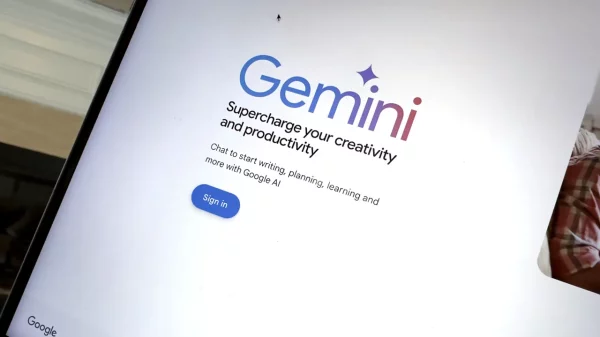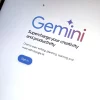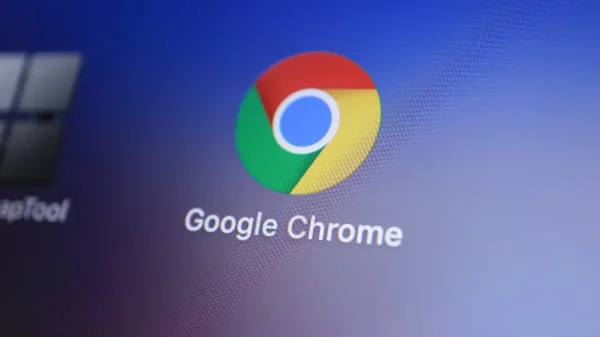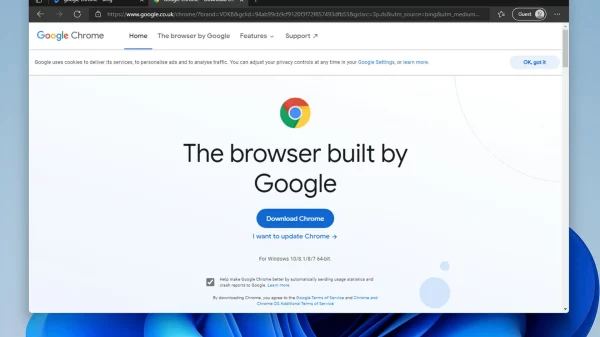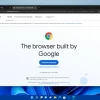Last updated on 21 Juni, 2024
Jakarta, Unbox.id – Ponsel Samsung dengan sistem operasi Android 12 atau 13 memiliki fitur-fitur yang cukup mumpuni untuk menjalankan berbagai aktivitas. Salah satu fitur tersebut adalah membelah layar, baik 2 maupun 1 aplikasi dalam satu tampilan.
Membelah layar pada aplikasi yang sama, seperti Google Chrome atau Google Docs sejatinya mudah saja. Ada beberapa langkah sederhana yang harus Anda lakukan, tidak jauh berbeda dengan membelah layar mode 2 aplikasi.
Untuk memisahkan jendela aplikasi (tab) pada Google Chrome, lalu menampilkan keduanya secara bersamaan, caranya cukup sederhana. Berbeda dengan aplikasi lain seperti WhatsApp atau game, Anda bisa membuka Chrome menjadi 2 jendela berbeda.
Baca juga: Cara Pin Website di Chrome
Pertama, buka aplikasi Google Chrome. Kemudian, setelah Anda berada di laman yang ingin Anda tuju, klik tombol navigasi garis tiga ( ||| ) pada bagian bawah. Tombol tersebut akan menampilkan jendela-jendela aktif serta pilihan aplikasi lain di bagian bawah.
Jika di pilihan aplikasi bagian bawah terdapat logo Google Chrome, maka langsung saja klik aplikasi tersebut. Dengan demikian, Anda akan membuka aplikasi pada jendela baru, berbeda dari jendela yang sebelumnya.
Ketik tombol navigasi garis tiga lagi, kemudian Anda akan mendapati dua jendela aplikasi Google Chrome. Klik logo Google Chrome pada bagian atas jendela, dan pilih mode layar pisah yang Anda inginkan. Selanjutnya jendela akan terbelah menjadi setengah jendela.
Baca juga: 3 Rekomendasi Laptop Murah Chromebook
Pasangkan bagian bawah tampilan dengan aplikasi Google Chrome jendela kedua tersebut. Setelahnya, Anda akan melihat dua jendela yang terbuka secara bersamaan. Nah, itu dia langkah sederhana untuk memisahkan jendela Google Chrome dalam satu tampilan.
Selain cara ini, Anda juga bisa menggunakan metode lain, yaitu menekan opsi titik tiga yang ada di bagian kanan atas Google Chrome. Klik titik tiga tersebut, pilih menu “kelola jendela” kemudian jendela akan terbelah menjadi 2 sesuai tab yang Anda pilih.
Namun, biasanya opsi tersebut tidak akan muncul jika Anda belum memunculkan jendela lain sebelumnya. Dengan kata lain, Anda tetap harus menekan garis tiga di tombol navigasi terlebih dahulu. Demikian tips tersebut, semoga bermanfaat.
Sumber: Berbagai Sumber
Karya yang dimuat ini adalah tanggungjawab penulis seperti tertera, tidak menjadi bagian tanggungjawab redaksi unbox.id.